Полное руководство по удалению Trojan:Win32/Neoreblamy
Что делать, если вы столкнулись с угрозой вредоносного ПО? Некоторые люди сообщают, что получают предупреждение о вредоносном ПО с меткой Trojan:Win32/Neoreblamy. Это вредоносное троянское ПО может вызвать ряд негативных последствий для вашей системы. Чтобы удалить его, вы можете обратиться к этому сообщению от MiniTool.
Что такое Trojan:Win32/Neoreblamy?
Что такое Trojan:Win32/Neoreblamy? Сообщается, что Trojan:Win32/Neoreblamy трудно полностью удалить, и он всегда восстанавливается из левой тактики на диске. Эти оставшиеся данные могут помочь вредоносной программе найти путь обратно из реестра Windows, системных настроек, групповой политики и т. д.
Таким образом, когда вы проверили распространение Trojan:Win32/Neoreblamy, вы должны выяснить первопричину. Вредоносное ПО могло проникнуть в вашу систему, потому что вы установили подозрительное программное обеспечение или расширения с неизвестных веб-сайтов, нажали на странные ссылки или открыли перенаправленные веб-сайты.
Вы можете вспомнить последние действия системы и проверить, кто из них является настоящим виновником. Обычно ненормальное потребление ресурсов является основным сигналом для подозрительного программного обеспечения.
Вот некоторые признаки заражения вирусом Trojan:Win32/Neoreblamy:
- Снижение производительности компьютера
- Частые сбои системы
- Неожиданное перенаправление браузера
- Требования выкупа
- Увеличение использования данных
- Странные сообщения из аккаунтов социальных сетей
- Непреднамеренно отключенные функции безопасности
- Более
Если вы обнаружили настоящего виновника, вот несколько методов удаления Trojan:Win32/Neoreblamy.
Как удалить Trojan:Win32/Neoreblamy?
Чтобы избавиться от заражения вредоносным ПО Trojan:Win32/Neoreblamy, необходимо выполнить ряд процедур.
1. Удалите вредоносное ПО
Как проверить проблемное ПО? Самый простой способ — наблюдать за обычной фоновой активностью в диспетчере задач. Диспетчер задач покажет вам сведения об использовании ЦП, памяти, диска, сети и ГП, а вредоносное ПО может маскироваться под легальным именем, но отображать ненормальное потребление ресурсов.
Вы должны принять это к сведению и завершить подозрительные процессы. Кроме того, вы можете щелкнуть правой кнопкой мыши по процессу, чтобы выбрать Местонахождение открытого файла и найдите exe-файл этого процесса, для которого мы попросим вас позже удалить все связанные с ним файлы.
После завершения процессов вы можете удалить это программное обеспечение. Для этого вам следует выполнить поиск Панель управления в строке поиска Windows и откройте ее. В новом окне нажмите Удалить программу под Программынайдите подозрительную программу и нажмите Удалить для удаления программы.
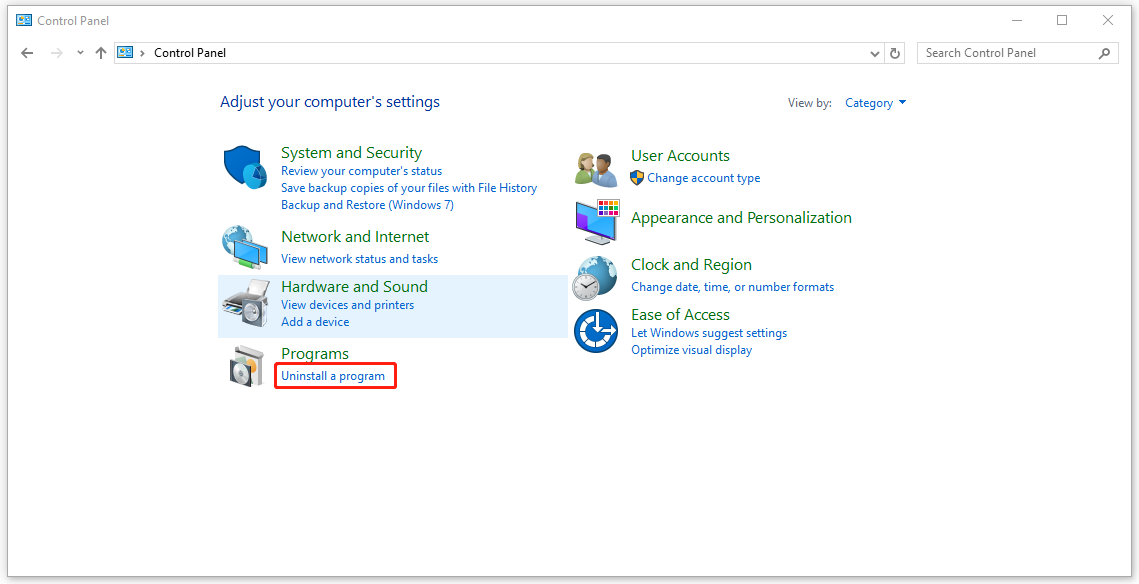
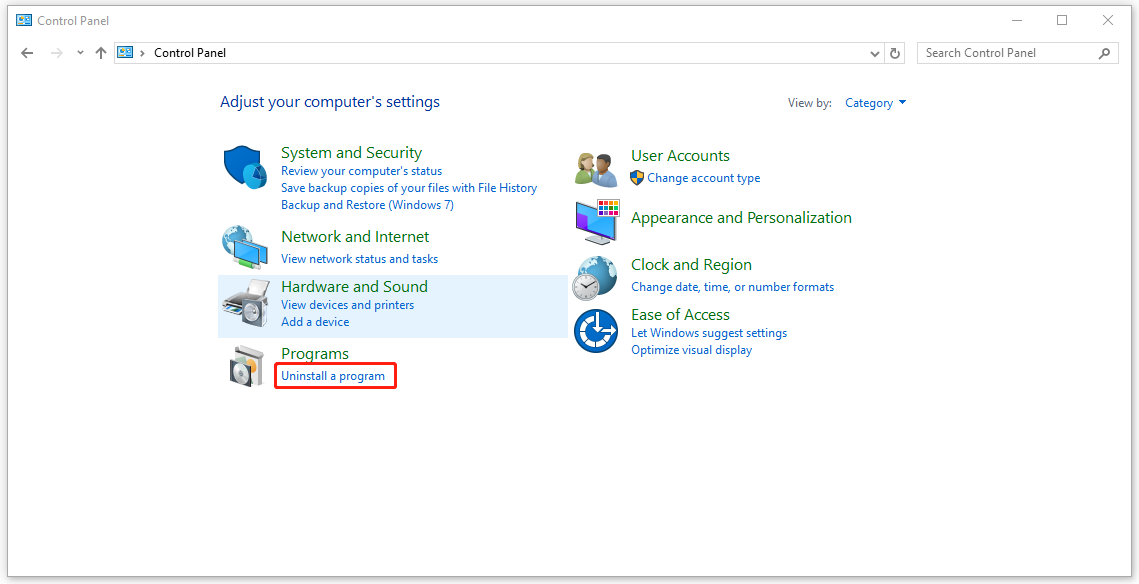
Затем вы можете перейти в Проводник, чтобы найти связанные с ним файлы и убедиться, что все они были удалены навсегда.
2. Сбросьте настройки браузера.
Вы можете установить вредоносные расширения, встроенные в ваш браузер, и чтобы полностью очистить их все, прямой метод — сбросить настройки браузера. В этой части мы возьмем Chrome в качестве примера.
Шаг 1: Откройте Chrome и нажмите на значок с тремя точками в правом верхнем углу.
Шаг 2: Выберите Настройки и идите к Сбросить настройки вкладка, на которую следует нажать Восстановить исходные настройки по умолчанию > Сбросить настройки.
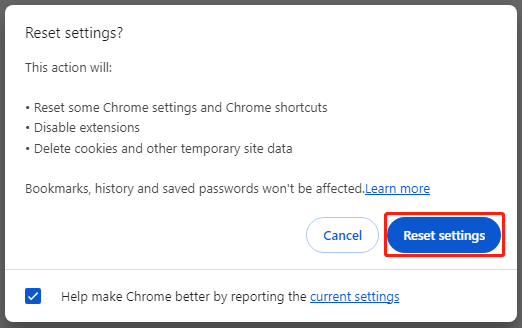
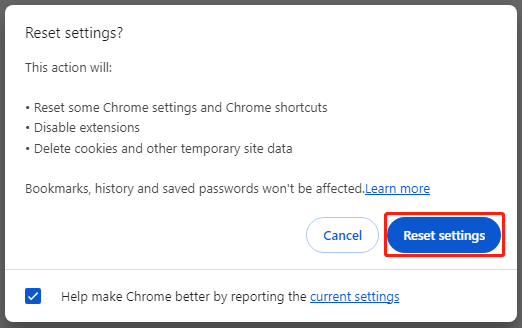
Сопутствующий пост: Как удалить расширения из Chrome и других популярных браузеров
3. Выполните сканирование безопасности
Теперь вы можете запустить сканирование безопасности, чтобы проверить, появится ли предупреждение об угрозе снова.
Шаг 1: Открыть Настройки нажав Победа + Я и нажмите Обновление и безопасность.
Шаг 2: В Безопасность Windows вкладка, щелкните Защита от вирусов и угроз > Параметры сканирования > Автономное сканирование Microsoft Defender > Сканировать сейчас.
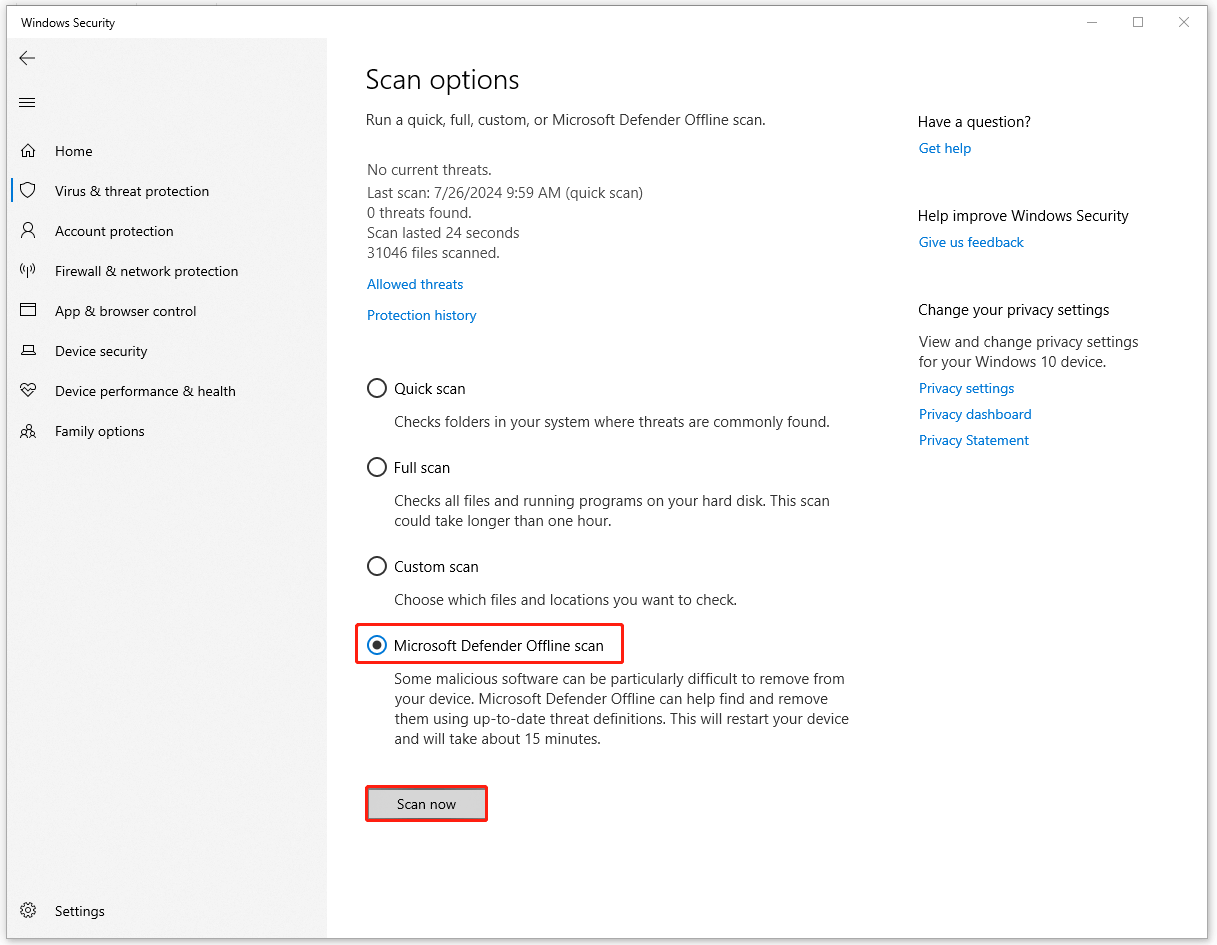
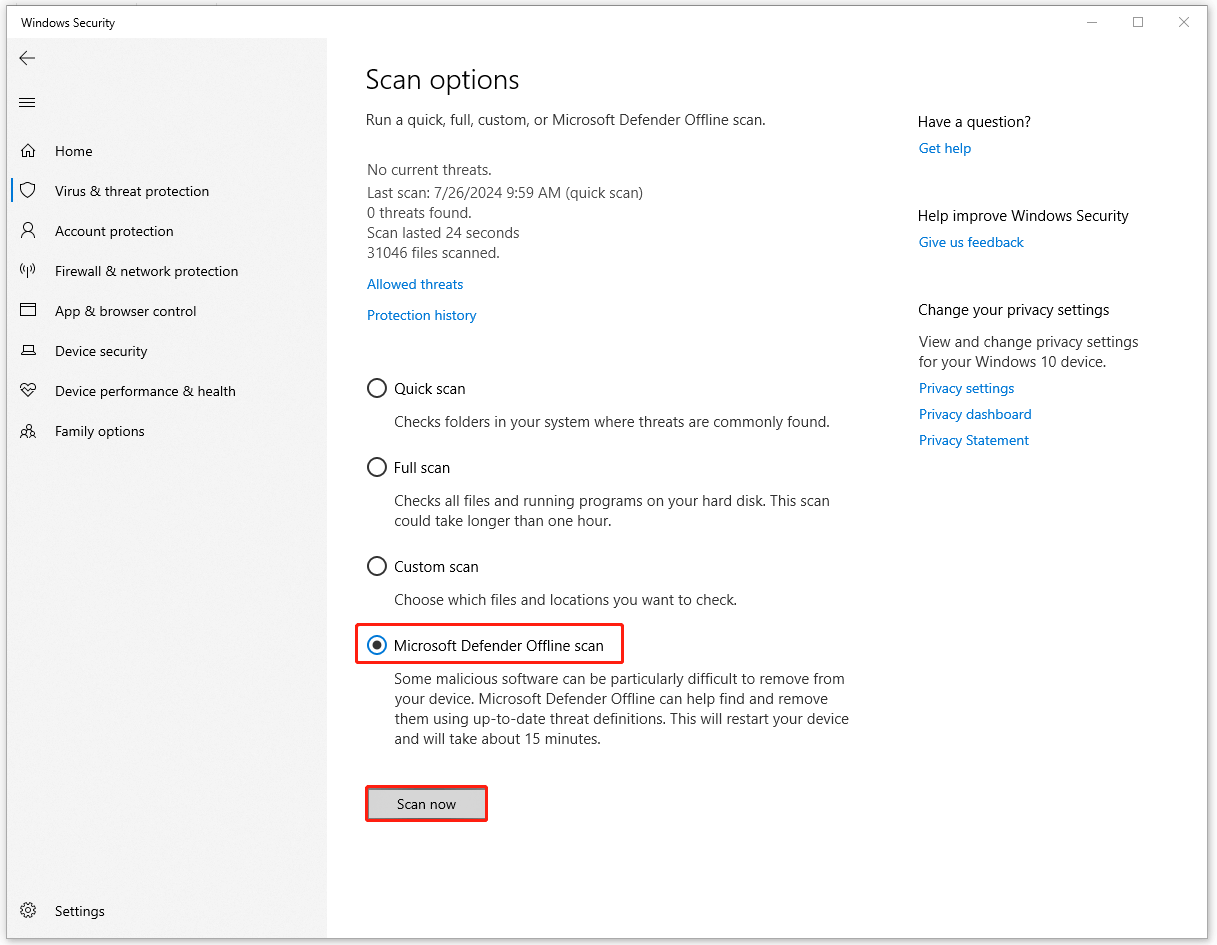
Как защитить свои данные?
Стоит отметить, что вам следует делать резервные копии данных, если вы обнаружите какую-либо угрозу в своей системе. Было бы лучше, если бы вы подготовили регулярные резервные копии заранее, чтобы предотвратить потерю данных, вызванную атаками вредоносного ПО.
MiniTool ShadowMaker — это замечательное программное обеспечение для резервного копирования ПК, которое универсально применяется в сфере безопасности данных. Благодаря различным расширенным возможностям и функциям MiniTool ShadowMaker предназначен для предоставления лучшего пользовательского опыта при резервном копировании системы, папок и файлов, а также разделов и дисков.
Вы можете выполнять автоматическое резервное копирование, установив определенную временную точку с помощью инкрементного или дифференциального резервного копирования.
Пробная версия MiniTool ShadowMakerНажмите для загрузки100% чистый и безопасный
Подводя итоги
Trojan:Win32/Neoreblamy сообщается многими программами безопасности, и когда вы получаете предупреждение о том, что вы уязвимы для атаки вредоносного ПО, вам следует попробовать некоторые методы обеспечения безопасности. Согласно этому посту, вы, возможно, знаете способ сделать это. Надеюсь, эта статья будет вам полезна.






